Lỗi laptop bị màn hình xanh Windows 10 luôn khiến người dùng vô cùng khó chịu bởi sự phổ biến và có thể bắt nguồn từ nhiều nguyên nhân khác nhau. Nếu không có kinh nghiệm, bạn sẽ khó xác định được chính xác nguyên nhân.

Sửa lỗi màn hình xanh Windows 10 triệt để
Lỗi màn hình xanh Windows 10 (Blue Screen Of Death) viết tắt là Dump có thể không hoàn toàn chính xác 100% với các nguyên nhân dưới đây. Nhưng các trường hợp liệt kê dưới đây là rất phổ biến và được sửa chữa nhanh chóng tại Sửa chữa Laptop 24h.
Trường hợp 1: Khởi động BIOS xong thì máy bị Dump
Dấu hiệu: Khi bạn vừa bật máy, BIOS khởi động xong chưa kịp nạp hệ điều hành (màn hình loading của Windows chưa xuất hiện) thì laptop bị màn hình xanh không vào được Win.
Nguyên nhân: Việc máy bị Dump khi vừa khởi động xong BIOS phần lớn là do lỗi phần cứng như RAM, ổ cứng. Quá trình BIOS nạp dữ liệu không thành công dẫn đến lỗi màn hình xanh.
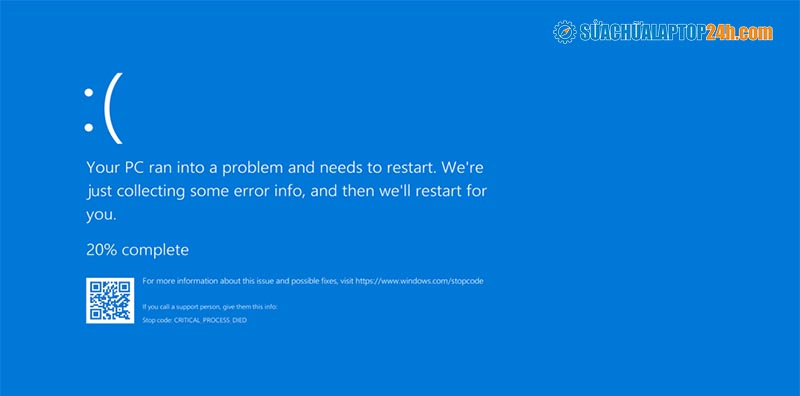
Laptop hiện màn hình xanh và thông báo lỗi
Khắc phục: Để sửa lỗi laptop bị màn hình xanh do ổ cứng, bạn thực hiện như sau:
- Khởi động lại laptop, truy cập vào BIOS, chuyển chuẩn nhận diện ổ cứng từ IDE sang SATA hoặc ngược lại.
- Sử dụng USB Boot chứa Hirenboot để quét BAD Sector.
Nếu ổ cứng vẫn hoạt động bình thường, bạn hãy thử thay thanh RAM mới vào và kiểm tra lại.
Trường hợp 2: Laptop bị lỗi khi hệ điều hành vừa khởi động xong
Dấu hiệu: Khi hệ điều hành Windows vừa tải xong màn hình Boot Screen thì laptop bị màn hình xanh.
Nguyên nhân: Tình trạng này thường là do lỗi driver hoặc xung đột phần mềm khởi động cùng Windows. Vì đây là thời điểm Windows sẽ tiến hành load các drivers và các chương trình phần mềm khởi động cùng Windows.
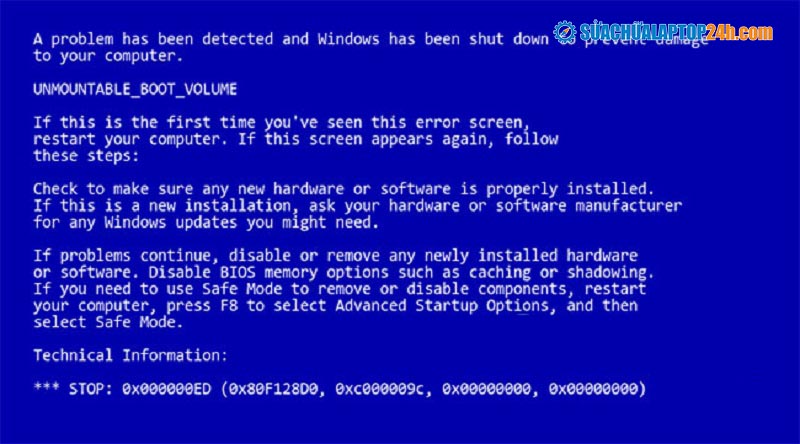
Laptop bị màn hình xanh khi vừa khởi động xong
Khắc phục: Với trường hợp laptop bị lỗi màn hình xanh khi hệ điều hành vừa khởi động thì bạn cần cài đặt lại driver trong chế độ Safe Mode của Windows. Cách làm như sau:
- Tiến hành khởi động Windows ở chế độ Safe Mode.
- Gỡ và tắt toàn bộ driver và chương trình khởi động cùng Windows.
- Khởi động lại Windows với chế độ bình thường để hệ thống tự động cài lại driver
Nếu lỗi màn hình xanh laptop vẫn không được khắc phục, bạn hãy cài lại hệ điều hành Windows. Trường hợp không thể tự cài, bạn hãy mang máy tới cơ sở Sửa chữa Laptop 24h gần nhất để được hỗ trợ cài Win nhanh chóng.
Trường hợp 3: Máy bị Dump khi mở phần mềm
Dấu hiệu: Laptop bị lỗi màn hình xanh ngay khi mở một phần mềm nhất định. Lỗi có thể xảy ra sau khi người dùng cập nhật hệ điều hành, cài đặt phần mềm mới
Nguyên nhân: Tình trạng này chính xác là do phần mềm đó có xung đột hoặc bị lỗi. Hoặc nhiều trường hợp phần mềm không lỗi nhưng khi sử dụng có trích xuất một số lệnh trên hệ thống nhưng hệ điều hành không thể đáp ứng được.
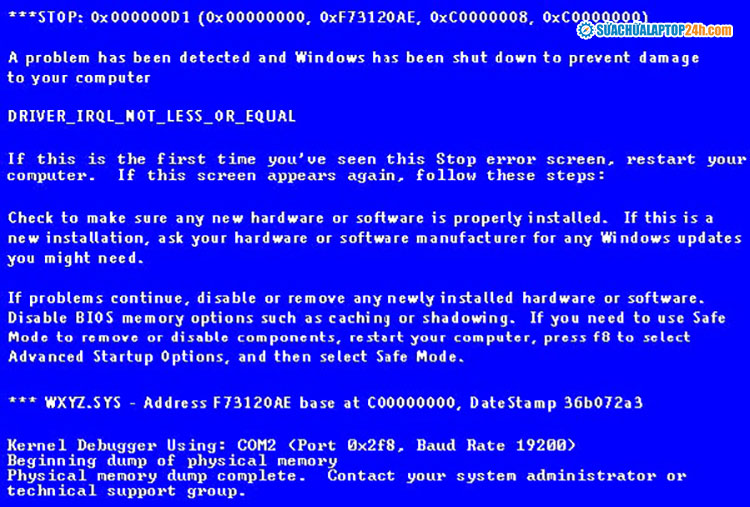
Màn hình laptop bị xanh khi mở một phần mềm nhất định
Khắc phục: Với trường hợp lỗi màn hình xanh xảy ra khi mở phần mềm cụ thể, bạn hãy:
- Gỡ bỏ phần mềm: Xóa sạch các file dữ liệu của phần mềm, sau đó tìm bản cài gốc và cài đặt lại.
- Nâng cấp hệ điều hành lên phiên bản mới hơn
- Cài lại Windows để chắc chắn rằng hệ thống không bị lỗi.
Trường hợp 4: Laptop bị màn hình xanh một cách ngẫu nhiên
Dấu hiệu: Trong trường hợp laptop bị màn hình xanh liên tục và ngẫu nhiên, không cố định theo thời điểm nào thì người dùng khá “đau đầu” bởi rất khó xác định được nguyên nhân.
Khắc phục: Lúc này, bạn hãy thực hiện theo các cách sau:
- Cài lại hệ điều hành Windows nguyên gốc từ Microsoft.
- Tìm và cài đặt đúng driver từ trang web của nhà sản xuất.
- Đổi RAM: thay thế lần lượt từng thanh RAM để kiểm tra xem lỗi màn hình xanh có phải do RAM hay không.
- Thay dây kết nối với ổ cứng, kết nối bị hở – ngắt đột ngột sẽ khiến laptop bị màn hình xanh.

Kiểm tra và khắc phục thử lần lượt các phần cứng liên quan
Trên đây, Sửa chữa Laptop 24h đã hướng dẫn cho bạn cách sửa lỗi máy tính bị màn hình xanh Windows 10 triệt để. Hy vọng những kiến thức trên sẽ giúp ích trong việc khắc phục lỗi laptop của bạn. Tuy nhiên nếu không am hiểu kỹ thuật bạn không nên tự tiện tháo máy kiểm tra. Điều này có thể vô tình gây hư hỏng thêm cho các bộ phận bên trong máy.
Hãy mang máy đến địa chỉ Sửa chữa Laptop 24h để được hỗ trợ kiểm tra chi tiết. Liên hệ ngay theo Hotline 1800 6024 để đặt lịch sửa chữa laptop bị màn hình xanh nhanh chóng, hiệu quả nhất.












![[Tổng hợp] 50+ hình nền đen hiện đại, chất lượng cao](https://suachualaptop24h.com/images/news/2021/03/31/small/tong-hop-50-hinh-nen-den-bao-dep-va-chat-luong_1617134787.jpg)


![[Tổng hợp] 50+ hình nền capybara cute HD, 4K chất lượng cao](https://suachualaptop24h.com/images/news/2024/07/10/small/hinh-nen-capybara-cute-4k-cho-dien-thoai-may-tinh_1720594478.jpg)